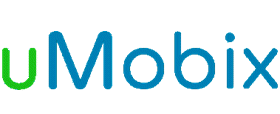Comment récupérer des messages WhatsApp supprimés (4 méthodes)
Vous avez probablement dû rencontrer des utilisateurs de WhatsApp supprimant des messages après les avoir envoyés ou vous avez sûrement également utilisé cette fonction. WhatsApp a introduit le "Supprimer pour tout le monde" fonctionnalité fin 2017. Grâce à cet ajout, les utilisateurs peuvent supprimer les messages dans les deux jours suivant leur envoi. Tout le monde peut accéder à cette fonction en maintenant le message enfoncé et en appuyant sur le bouton Icône de la corbeille. De plus, en choisissant 'Supprimer pour moi' efface le message pour vous seul et « Supprimer pour tout le monde » le supprime pour les deux parties.
Cette fonctionnalité est pratique jusqu'à ce que vous vous retrouviez à la réception du message. Cela peut être source de frustration lorsque quelqu'un supprime un message qui vous a été envoyé, et vous pouvez supprimer le message par erreur vous-même. J'ai partagé quelques astuces pour voir les messages supprimés sur WhatsApp que j'ai utilisées de première main. Lisez l'article pour trouver les meilleures solutions.
Méthode 1 : Comment restaurer les conversations supprimées des messages WhatsApp (Android)
WhatsApp sur Android vous permet de récupérer les messages supprimés de WhatsApp en utilisant les paramètres de l'application et du système. Je l'ai testé et découvert que ces méthodes affichent les messages récents et ressuscitent les discussions que vous avez supprimées il y a longtemps.
Découvrez mes meilleurs choix pour voir les messages WhatsApp supprimés par l'expéditeur sans aucune application activée Android:
1) Android Historique des notifications
Android les téléphones avec la version 11 ou supérieure enregistrent chaque message WhatsApp. J'ai exploré cette fonctionnalité et j'ai remarqué qu'elle est possible grâce à AndroidFonction de notification de. La vérification du journal des notifications est le moyen le plus simple de lire les messages WhatsApp supprimés sans application.
En suivant les étapes ci-dessous, je pourrais voir les messages même si l'autre personne les avait supprimés :
Étape 1) Appuyez longuement sur l'endroit vide de votre l'écran d'accueil du smartphone et sélectionnez Widgets.
Étape 2) Découvrez Raccourci des paramètres et appuyez dessus.
Étape 3) Choisir Journal des notifications dans la liste des options et appuyez sur le raccourci du journal de notification nouvellement créé.
Remarque: Dans la liste des notifications, vous pouvez lire les messages supprimés qui sont désormais lus, "Ce message a été supprimé."
Si vous ne trouvez pas l'option Journal de notification, suivez les étapes :
Étape 1) Système ouvert Paramètres et aller à Notifications.
Étape 2) Appuyez sur Paramètres avancés.
Étape 3) Chercher Historique des notifications et appuyez dessus.
Étape 4) Frappe le basculer pour activer la fonctionnalité.
Désormais, toutes vos notifications seront enregistrées sur votre téléphone. Vous pouvez y accéder en suivant les instructions données ci-dessus.
2) Récupérer les messages supprimés sur WhatsApp à partir de Google Drive
WhatsApp dispose d'une sauvegarde avec le Google Drive option dans ses paramètres de chat. J'ai examiné cette fonctionnalité et découvert que lorsque vous configurez votre compte, vous êtes invité à activer les téléchargements dans le cloud. Vous pouvez l'activer immédiatement lors de la configuration, ou si vous ne l'avez pas fait, vous pouvez l'activer plus tard, comme je l'ai fait. Grâce à cette fonctionnalité, vous pouvez sauvegarder des textes, des images et des vidéos à l'aide de données cellulaires ou du Wi-Fi.
Google Drive sauvegarde vous permet de déplacer votre compte WhatsApp d'un mobile à un autre sans perdre de données.
Voici les étapes que j'ai utilisées pour restaurer les messages supprimés dans WhatsApp :
Étape 1) Réinstaller WhatsApp depuis le Google Play Store ou téléchargez-le sur un nouvel appareil.
Étape 2) Saisissez votre Numéro de téléphone pour la vérification.
Étape 3) Frappé Continuer pour restaurer votre anciens messages et galerie de .
Étape 4) Appuyez sur Suivant après le processus de restauration est complet.
3) Afficher les messages supprimés sur WhatsApp à partir de la base de données
Récupérer les messages WhatsApp supprimés sans Google Drive sauvegarde à l'aide de la base de données locale. WhatsApp Android L'application crée une base de données téléphonique, comprenant des enregistrements de discussion. Vous pouvez accéder à ces données à partir du gestionnaire de fichiers de votre téléphone. Cette méthode peut être utile pour la récupération des messages WhatsApp sans sauvegarde.
Voici les étapes que j'ai suivies pour récupérer les messages supprimés de WhatsApp à partir du stockage local :
Étape 1) Accéder au Gestionnaire de fichiers application sur votre Android mobile. Maintenant, allez à Carte SD> WhatsApp> Bases de données ou recherchez le dossier Bases de données dans la mémoire interne.
Étape 2) Modifiez le nom du fichier de sauvegarde que vous souhaitez restaurer. Par exemple, « msgstore-2023-11-17.1.db.crypt14 » à "Msgstore.db.crypt14".
Étape 3) Assurez-vous d'avoir ce fichier dans le dossier de stockage interne.
Étape 4) Supprimer WhatsApp et réinstallez-le. Maintenant, restaurez le discussions et médias du sauvegarde locale lorsque vous y êtes invité
Méthode 2 : lire les messages WhatsApp supprimés sans application tierce sur un iPhone
Les utilisateurs d'iPhone peuvent également récupérer les messages WhatsApp supprimés. Tout ce que j'avais à faire était de m'assurer que j'avais le sauvegarde avec iCloud or iTunes. iCloud remplace Google Drive sur iOS, et iTunes vous oblige à créer une sauvegarde à l’aide de son programme de bureau.
1) Restaurer les messages WhatsApp supprimés via iCloud
L'application mobile WhatsApp vous permet de restaurer les discussions avec iCloud sans autre application. J'ai examiné cette fonctionnalité et découvert que vous pouvez récupérer d'anciennes discussions d'un simple toucher. D'après mon avis, cela ne fonctionne que lorsque vous réinstallez l'application, alors vérifiez d'abord les paramètres pour vous assurer que la sauvegarde est activée.
Voici les étapes que j'ai utilisées pour récupérer les messages perdus avec iCloud:
Étape 1) Supprimer et réinstaller WhatsApp de l'App Store.
Étape 2) Ouvrez l'application et commencez le procédure de configuration.
Étape 3) Lors de la restauration à partir du iCloud fenêtre, appuyez sur le Restaurer l'historique du chat lien.
Étape 4) Frappé Suivant pour voir les messages.
Vos discussions seront restaurées sur la page d'accueil de WhatsApp. Vous pouvez également compter sur iTunes.
2) Trouvez les messages supprimés sur WhatsApp avec iTunes
Une autre option que j'ai rencontrée pour les utilisateurs iOS pour trouver les discussions WhatsApp supprimées consiste à restaurer les données à partir de iTunes. Apple propose différentes options de sauvegarde aux propriétaires de ses appareils, et iTunes est l'un d'eux. Pour utiliser sa fonction de sauvegarde, vous devez télécharger l'application de bureau sur votre ordinateur.
Voici les étapes que j'ai suivies pour restaurer les données d'un iTunes sauvegarde:
Étape 1) Téléchargez le logiciel sur le site Web d'Apple et exécutez-le sur votre Windows ou Mac PC.
Étape 2) Connectez l'iPhone à votre ordinateur.
Étape 3) Sélectionnez l'appareil sur le iTunes programme et frapper Restaurer la sauvegarde.
Étape 4) Vous pouvez choisir entre mobile ou ordinateur pour enregistrer les données.
Laissez récupérer les messages WhatsApp supprimés via iTunes processus terminé. Une fois le processus terminé, vous pouvez accéder aux messages sur votre appareil.
Méthode 3 : Comment voir ArchiChats sur WhatsApp
WhatsApp vous permet d'archiver les discussions pour nettoyer votre boîte de réception. J'ai testé cette fonctionnalité et j'ai découvert que certaines personnes confondent Archive avec Supprimer. D'après mon avis, c'est une fonctionnalité utile. Cette fonctionnalité est disponible sur Android et iOS.
Les deux systèmes d’exploitation disposent de différentes manières d’accéder au dépôt. Consultez les instructions pour lire les discussions archivées sur votre mobile.
1) Trouver Archived Chatte sur Android
ArchiLa suppression des messages est un excellent moyen de trier votre boîte de réception. Contrairement à la suppression, vous pouvez toujours recevoir et accéder aux discussions dans le dossier d'archives. De plus, cela vous permet de désarchiver les messages quand vous le souhaitez.
Voici les étapes que j'ai utilisées pour trouver les discussions WhatsApp archivées sur Android:
Étape 1) Lancez l' Programme WhatsApp sur votre smartphone. Tirez pour Archidossier VED en haut de la liste de discussion et appuyez dessus.
Étape 2) Appuyez sur le conversation pour voir les messages ou le maintenir désarchiver.
Étape 3) Frappe le Unarchive icône en haut.
2) Voir WhatsApp Archived Chats sur iPhone
Vous pouvez ouvrir ou désarchiver WhatsApp sur votre iPhone en suivant les instructions que j'ai montrées ci-dessous :
Étape 1) Ouvrez l'application WhatsApp et accédez au Chats languette.
Étape 2) Faites défiler vers le bas jusqu'à ce que Archionglet Ved. Ouvrez-le pour voir les conversations.
Étape 3) Appuyez sur Modifier et sélectionnez les discussions que vous souhaitez restaurer, puis appuyez sur Unarchive.
Méthode 4 : Comment lire les messages supprimés sur WhatsApp à l'aide d'applications tierces
Acquérir Applications de piratage WhatsApp pour voir les messages supprimés. Plusieurs programmes sont disponibles et prétendent vous aider dans cette quête, mais trouver la bonne option peut être difficile. Ici. J'ai mentionné quelques outils fiables que vous pouvez envisager pour récupérer les discussions WhatsApp.
1) mSpy
Voir les messages supprimés WhatsApp
mSpy l'application vous permet lire les messages WhatsApp supprimés sans accéder au téléphone cible. Je l'ai examiné et j'ai découvert qu'il était utilisé pour surveiller l'activité téléphonique des gens. D'après mes recherches, vous devez l'installer sur l'appareil cible. Ensuite, vous pouvez voir leurs activités à travers votre mSpy tableau de bord. des modèles.
Les parents peuvent utiliser mSpy pour voir leur emplacement des enfants et observer les interactions sur les réseaux sociaux. Même si cela peut donner l’impression de jeter un coup d’œil dans leur vie privée sans leur consentement, garder un œil sur les enfants est vital pour leur sécurité. mSpy est également utile lorsque vous devez contrôler l’utilisation mobile.
Caractéristiques :
- Surveillance des médias sociaux : Il est préférable de surveiller Twitter, Instagram, Facebook, Snapchat et d'autres applications de médias sociaux exécutées sur le téléphone cible. J'ai pu voir toutes les discussions sur ces plateformes.
- Historique des messages : Vous pouvez consulter les messages supprimés sur WhatsApp via l'option d'historique des messages. Il dispose également d'une fonction de capture d'écran, qui m'a aidé à prendre une capture d'écran de l'écran surveillé de la personne pendant la conversation.
- Compatibilité: J'ai eu accès à mSpyL'application mobile de pour iOS et Android dispositifs. Cela fonctionne parfaitement sur l'iPhone sans jailbreak.
- Suivi de localisation: Ce Outil d'espionnage WhatsApp vous permet de suivre le téléphone cible partout où il va. Vous pouvez également afficher l'historique de localisation de l'appareil avec la date et l'heure.
- Enregistrement d'appel : jeIl m'a montré les journaux d'appels et m'a permis d'écouter de qui et de quoi mon enfant parlait lors de l'appel.
- Accès à la caméra : Je pouvais accéder à distance aux caméras mobiles de mes enfants et surveiller leur environnement. Cela m'a permis de garder un œil sur eux pour leur sécurité.
- Voir Fichiers : Examinez les photos, vidéos et autres fichiers enregistrés sur l'appareil concerné.
- Contrôler l'activité Internet : mSpy vous permet de bloquer certains sites Web, applications et mots clés.
Avantages
Inconvénients
Prix :
Voici les plans tarifaires de mSpy:
| Tarifs | Prix |
|---|---|
| 12 mois | $ 11.66 / mo |
| 3 mois | $ 27.99 / mo |
| 1 Mois | $ 48.99 / mo |
Garantie de remboursement de 14-Days
2) xMobi
Prend en charge iOS et Android
xMobi est un outil spécialisé conçu pour récupérer les messages et médias WhatsApp supprimés à la fois Android et appareils iOS. Vous pouvez exécuter xMobiprocessus de récupération sur votre ordinateur de bureau (Windows ou macOS), offrant une expérience fluide et accessible à tous. Cet outil se distingue par sa capacité à récupérer les données WhatsApp sans rooter l'appareil, ce qui en fait un choix plus sûr pour les utilisateurs souhaitant récupérer leurs messages en toute simplicité.
xMobi Vous aide à restaurer les discussions, images, vidéos, fichiers audio et documents WhatsApp supprimés, offrant ainsi une solution efficace pour récupérer rapidement les conversations perdues. J'ai testé l'outil et trouvé sa fonction d'aperçu particulièrement utile, car elle permet une restauration sélective des messages et fichiers multimédias WhatsApp sans récupérer de données inutiles.
Caractéristiques :
- Support du système d'exploitation xMobi prend en charge une large gamme de Android et iOS, garantissant la compatibilité avec les appareils anciens comme récents. Cette large prise en charge des systèmes d'exploitation rend la récupération des données WhatsApp simple et fiable, quel que soit l'âge de l'appareil.
- Récupération sélective : L'outil trie les données WhatsApp récupérées en catégories, afin que vous puissiez prévisualiser et restaurer de manière sélective les messages ou les pièces jointes, économisant ainsi du temps et de l'espace de stockage.
- Aperçu des messages : Vous pouvez consulter les messages et fichiers multimédias WhatsApp supprimés. Ainsi, vous pouvez décider précisément de ce que vous souhaitez restaurer sans encombrer votre appareil de fichiers inutiles.
- Aucune racine requise : xMobi ne nécessite pas de rooter votre Android appareil, réduisant les risques et le rendant accessible à tous les utilisateurs.
- Processus de récupération sécurisé : La récupération est non destructive, de sorte que les données de votre appareil existant restent intactes et sécurisées tout au long du processus.
- Convivial: xMobi dispose d'une interface intuitive et simple, qui rend le processus de récupération simple même pour les utilisateurs sans expérience technique.
- Récupération multiplateforme : Il prend en charge la récupération des deux Android et iOS, ce qui le rend polyvalent pour les utilisateurs disposant de différents écosystèmes de smartphones.
Avantages
Inconvénients
Prix :
Voici les plans tarifaires de xMobi:
| Plan | Prix |
|---|---|
| 1 Mois | $ 49.99 / mo |
| 3 mois | $ 29.99 / mo |
| 12 mois | $ 12.49 / mo |
Garantie de remboursement de 14-Days
Considérations clés avant de restaurer un message WhatsApp supprimé
Voici quelques éléments que je prends en compte avant de commencer à restaurer les messages supprimés sur WhatsApp :
- Activer la sauvegarde : Vous pouvez éviter la perte de données en activant la fonction de sauvegarde sur votre téléphone. La restauration devient facile avec un Google Drive, iCloud, ou iTunes sauvegarde
- Avoir un espace de stockage : La sauvegarde de votre discussion WhatsApp n'est possible que si vous disposez de suffisamment d'espace sur le cloud. Créez de l'espace en supprimant les fichiers sans importance ou en mettant à niveau votre forfait.
- Fréquence de sauvegarde : Je suggère d'activer la sauvegarde automatique à partir des paramètres ou de télécharger manuellement les données.
- Utilisez le même identifiant : Utilisez la même adresse e-mail et le même numéro de téléphone pour les comptes de sauvegarde et WhatsApp.
- Apprenez la méthode de récupération : Vous devriez vous aider de l’article pour apprendre la procédure en profondeur.
- Connexion stable : Une connexion Internet stable et rapide est essentielle pour une récupération en douceur. Une connexion instable peut entraîner une perte de données.
- Batterie de secours: Assurez-vous que votre mobile dispose d'un pourcentage de batterie suffisant pour éviter les interruptions.
Conseil de pro : comment sauvegarder les messages WhatsApp avant de les supprimer ?
Je protège mes données WhatsApp en activant la fonction de sauvegarde intégrée à l'application. Vous trouverez ci-dessous les instructions que j'ai suivies pour créer une sauvegarde sur Android et iPhone.
Sauvegarde avec Google Drive on Android:
Étape 1) Open WhatsApp sur vos Android téléphone mobile. Aller à Paramètres puis appuyez sur le Chat option.
Étape 2) Faites défiler et Naviguer à la Sauvegarde de conversation.
Étape 3) Appuyez sur Sauvegarder Google Drive.
Étape 4) Mettez le fréquence et sélectionnez ID dans le Compte google .
Étape 5) Vérifiez la Inclure des vidéos option pour télécharger des fichiers vidéo sur le cloud.
Étape 6) Frappé Sauvegarder pour commencer à télécharger les données.
Sauvegarde avec iCloud sur les appareils IOS :
Étape 1) Connectez votre iCloud ID à ta appareil iOS et assurez-vous que votre stockage cloud n'est pas plein. Ensuite, allez dans Paramètres et Chats dans votre Application WhatsApp.
Étape 2) Appuyez sur le Sauvegarde de chat languette.
Étape 3) Frappé Sauvegarder maintenant pour télécharger manuellement des fichiers ou choisir Voiture.
Étape 4) Ici tu peux choisissez la fréquence.
La suppression d’une discussion WhatsApp la supprime-t-elle définitivement ?
Supprimer les discussions sur WhatsApp ne signifie pas nécessairement qu'elles sont supprimées définitivement. Selon les préférences défini sur votre mobile et votre application WhatsApp, vous pouvez récupérer des messages texte supprimés. De plus, si vous souhaitez supprimer définitivement les messages, je vous recommande supprimer la sauvegarde depuis l'application et les paramètres mobiles. Cependant, si vous devez ultérieurement récupérer des messages WhatsApp supprimés sans sauvegarde, certaines méthodes de récupération peuvent toujours fonctionner.
Comment lire les messages supprimés dans WhatsApp Business ?
Après avoir supprimé accidentellement des messages sur WhatsApp Business, la restauration de la sauvegarde est votre option de prédilection. Cependant, vous devez réinstaller l'application pour récupérer les données. Tout d'abord, vérifiez les paramètres de l'application pour vous assurer que la sauvegarde des conversations est activée. Supprimez et réinstallez WhatsApp Business à partir de la boutique. Lancez le processus de configuration en utilisant le même compte et choisissez Restaurer la sauvegarde.
Comment récupérer les messages supprimés sur WhatsApp envoyés par quelqu'un ?
Lorsque quelqu’un vous envoie un message, il peut le supprimer dans les deux jours. Cependant, en utilisant la fonction de réponse, vous pouvez lire les SMS de quelqu'un même après les avoir supprimés. Appuyez et maintenez le message que vous souhaitez enregistrer et appuyez sur le bouton Répondre icône. Vous verrez le texte supprimé dans la bulle de message citée.
Conclusion
Après avoir exploré le sujet, j'ai découvert que l'affichage des messages WhatsApp supprimés est réalisable via diverses méthodes. Android les utilisateurs peuvent vérifier l'historique des notifications, Google Drive des sauvegardes ou la base de données locale. Si vous devez récupérer des conversations WhatsApp sans sauvegarde, plusieurs méthodes alternatives peuvent vous aider.